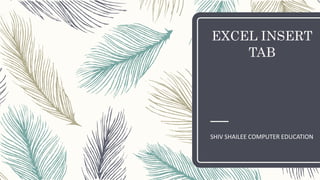
EXCEL INSERT TAB
- 1. EXCEL INSERT TAB SHIV SHAILEE COMPUTER EDUCATION
- 2. INDEX INSERT TAB TABLES SECTION ILLUSTRATIONS SECTION ADD-INS SECTION CHARTS SECTION TOURS SECTION SPARKLINES SECTION FILTERS SECTION LINKS SECTION TEXT SECTION SYMBOLS SECTION
- 3. INSERT TAB यदि हमें अपने WORKBOOK में ऐसा कोई भी ऑब्जेक्ट (जैसे - TABLE , PICTURE , CHART ) लाना है जो टाइप करने से नह ीं आ सकता या जजसके ललए कीबोर्ड में कोई बटन नह ीं है तो इन कायों के ललए कमाींर् इन्सटड टैब में होते है| INSERT TAB में जथित कमाींर् द्वारा हम अपने र्ॉक्यूमेंट में TABLE , PIVOT TABLE, SPARKLINES, CHART , SYMBOL , HEADER व FOOTER इत्यादि ला सकते है | EXCEL का INSERT टैब ननम्नानुसार दिखाई िेता है - INSERT TAB
- 4. टेबल्स (TABLES) सेक्शन इस सेक्शन में ननम्नीं कमाींर् होते है - PIVOT TABLES - इस कमाींर् के द्वारा हम सेलेक्ट ककये गए सेल के र्ाटा का सींक्षिप्तीकरण (SUMMARIZE) कर सकते है | यह टूल एकत्र ककये गए र्ाटा में उपजथित ववभन्न प्रकार की जानकार अपने आवश्यकतानुसार प्राप्त कर सकते है | PIVOT TABLE बनाने के ललए हम सेल्स को सेलेक्ट करने के बाि कमाींर् पर जक्लक करते है पाइवोट टेबल की जगह तय करने के बाि FILTERS, ROWS, COLUMNS, VALUES में FILEDS तय करके PIVOT TABLE बना लेते है | RECOMMENDED PIVOT TABLE - हमारे द्वारा SELECT ककये गए र्ाटा के ललए उपयुक्त PIVOT TABLE RECOMMED करता है जजसमे से आसानी से पाइवोट टेबल बना सकते है | TABLE - इस कमाींर् द्वारा हम सेलेक्ट ककये गए सेल के र्ाटा को टेबल के रूप में बिल सकते है | टेबल के रूप में बिलने पर हमें किल्टर की सुववधा थवत: ह लमल जाती है |
- 5. इल्लुसट्रेसन(ILLUSTRATION) सेक्शन इस सेक्शन में ननम्नीं कमाींर् होते है - PICTURES - इस कमाींर् द्वारा हम अपने कीं प्यूटर में जथित ककसी भी इमेज को अपने र्ॉक्यूमेंट में ला सकते है | ONLINE PICTURES - इस कमाींर् द्वारा हम इन्टरनेट से कोई भी IMAGE सर्ड करके उसे अपने र्ॉक्यूमेंट में ला सकते है| यह कमाींर् बबना इन्टरनेट के नह ीं र्ल सकता | SHAPES - इस कमाींर् द्वारा हम अपने र्ॉक्यूमेंट में ववभन्न प्रकार के SHAPE जैसे - लाइन, सककड ल, वगड इत्यादि ला सकते है | SMART ART - इस कमाींर् के उपयोग से हम उपलब्ध ART (PROCESS , HIERARCHY इत्यादि) में से अपने ललए उपयुक्त ART र्ुन सकते है | SCREENSHOT - इस कमाींर् द्वारा हम अपने र्ॉक्यूमेंट में पहले से खुल अन्य थरीन का SHOT या CLIP ला सकते है |
- 6. ऐर् इन्स (ADD INS) सेक्शन इस सेक्शन में ननम्नीं कमाींर् होते है - STORE - इस कमाींर् द्वारा हम थटोर से अपनी आवश्यकतानुसार ADD-INS को वर्ड में ला सकते है| MY ADD-INS - इस कमाींर् द्वारा हम अपने EXCEL के ADD - INS को मैनेज कर सकते है | BING MAPS , PEOPLE GRAPH - यह एक प्रकार के ADD- INS है |
- 7. र्ार्टडस (CHARTS) सेक्शन इस सेक्शन में ननम्नीं कमाींर् होते है - RECOMMENDED CHARTS - इस कमाींर् द्वारा हम सेलेक्ट ककये र्ाटा का र्ाटड बना सकते है | यह कमाींर् उपयुक्त र्ाटड का सुझाव िेता है आप ALL CHART TAB र्ुनकर सेलेक्ट ककये र्ाटा के ललए अन्य प्रकार का र्ाटड भी बना सकते है | र्ाटड का प्रकार र्ुनने के बाि हम र्ाटड का SUB TYPE भी र्ुन सकते है | जैसे - COLUMN CHART का टाइप - CLUSTERED , 2D इत्यादि | PIVOT CHART - इस कमाींर् के द्वारा हम पाइवोट टेबल के र्ाटा का र्ाटड बना सकते है | पाइवोट टेबल में ROW , COLUMN , FILTER इत्यादि बिलने पर र्ाटड में भी बिलाव हो जाता है|
- 8. टूसड (TOURS) सेक्शन 3D MAP - इस कमाींर् का प्रयोग कर हम 3D मैप ओपन कर सकते है इस कमाींर् के ललए र्ाटा एनालललसस ADD INS कायड करना र्ादहए | हम अपने एक्सेल र्ाटा को TOUR में जोड़ सकते है |
- 9. थपाकड लाइन्स (SPARKLINES) सेक्शन इस सेक्शन के कमाींर् द्वारा बनाया गया र्ाटड प्रत्येक ROW का अलग अलग होता है जबकक सामान्य र्ाटड में पुरे र्ाटा का एक ह र्ाटड होता है | यहााँ ननम्नीं कमाींर् होते है - LINE - इस कमाींर् के द्वारा हम सेलेक्ट ककये र्ाटा का लाइन र्ाटड DRAW कर सकते है| COLUMN - इस कमाींर् के द्वारा हम सेलेक्ट ककये र्ाटा का लाइन र्ाटड DRAW कर सकते है| WIN/LOSS - इस कमाींर् के द्वारा हम NEGATIVE सींख्या को र्ाटड में AXIS के नीर्े व POSITIVE सींख्या को AXIS के ऊपर SHOW कर सकते है
- 10. किल्टसड (FILTERS) सेक्शन इस सेक्शन के कमाींर् का उपयोग ररकॉर्ड को किल्टर करने अिाडत आवश्यक ररकॉर्ड को अलग करने में होता है | यहााँ ननम्नीं कमाींर् होते है SLICER - इस कमाींर् के पूवड हमें इन्सटड TAB के TABLE कमाींर् का उपयोग कर हमें SELECT ककये र्ाटा को टेबल में बिलना होता है | SLICER कमाींर् द्वारा हम एक से अधधक कॉलम को ररकॉर्ड FILTER करने के ललए र्ुन सकते है अिाडत आसानी से मल्ट प्ल कॉलम की वैल्यू के आधार पर ररकॉर्ड को किल्टर कर सकते है | TIMELINE - इस कमाींर् का उपयोग टाइम आधाररत र्ाटा पर किल्टर र्लाने के ललए होता है |
- 11. ललींक्स (LINKS) सेक्शन HYPERLINK - इस कमाींर् के द्वारा हम अपने ककसी भी सेल या पर HYPERLINK लगा सकते है | हाइपरललींक द्वारा हम सेल के र्ाटा पर ककसी अन्य िाइल पर पहुाँर्ने का ललींक िे सकते है |
- 12. टेक्थट (TEXT) सेक्शन इस सेक्शन में ननम्नीं कमाींर् होते है TEXT BOX - इस कमाींर् द्वारा हम मनर्ाह जगह पर टेक्थट बॉक्स लगा सकते है| टेक्थट बॉक्स लगाकर हम ककसी वपक्र्र पर भी ललख सकते है | HEADER AND FOOTER - इस कमाींर् के द्वारा हम अपनी SHEET में HEADER व FOOTER लगा सकते है हो प्रत्येक पेज में रमशः ऊपर व नीर्े रहेगा | WORD ART - इस कमाींर् का उपयोग DESIGNER टेक्थट ललखने में होता है | उपलब्ध ववकल्प द्वारा हम टेक्थट में FILL , EFFECTS द्वारा प्रभावी डर्जाईन बना सकते है | SIGNATURE LINE - लसग्नेर्र लगाने में होता है | OBJECT - िुसरे सॉफ्टवेयर में बने ऑब्जेक्ट को अपने र्ॉक्यूमेंट में ला सकते है या अपने र्ॉक्यूमेंट के ललए नया ऑब्जेक्ट बना सकते है |
- 13. लसम्बल्स (SYMBOLS) सेक्शन इस सेक्शन में ननम्नीं कमाींर् होते है EQUATION - बने हुए EQATION ला सकते है या अपने आवश्यकतानुसार EQUATION बना भी सकते है | SYMBOLS - पहले से उपलब्ध लसींबल अपने र्ॉक्यूमेंट में ला सकते है |